PowerPoint 2013
Cómo modificar el estilo del fondo de un tema


/es/powerpoint-2013/personalizar-la-fuente-de-un-tema/content/
Cuando hayas definido la fuente y los colores, puedes terminar de personalizar tu tema con las diferentes opciones para modificar el fondo y crear un estilo único en las diapositivas de tu presentación.
Abre la pestaña Diseño. Allí haz clic en la flecha desplegable que se encuentra en el grupo Variantes.
En el menú desplegable, selecciona la opción Estilos de fondo y elige el fondo que más te guste.
Si quieres acceder a más opciones para modificar tu fondo, puedes hacer clic en el comando Formato del fondo.
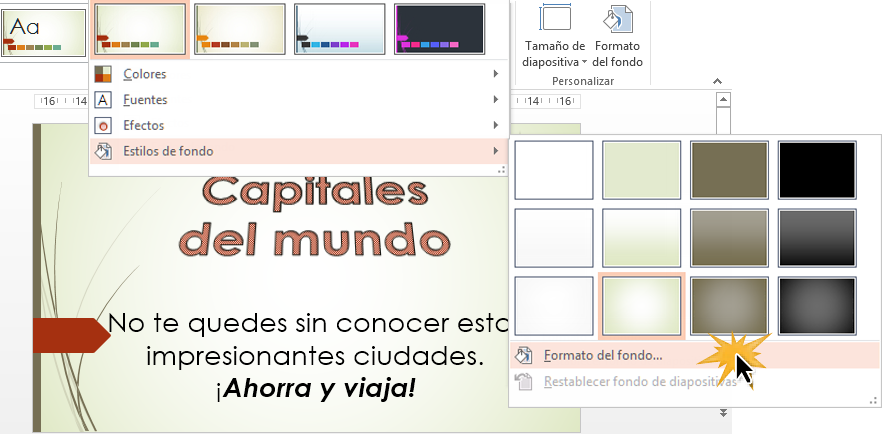
Se abrirá un cuadro en la parte derecha de la ventana de PowerPoint. Desde allí puedes ajustar el formato u ocultar elementos del diseño de tu tema.
Puedes darle un relleno sólido, con degradado, de trama o con imagen o textura. También puedes ocultar los gráficos que hay en el fondo.
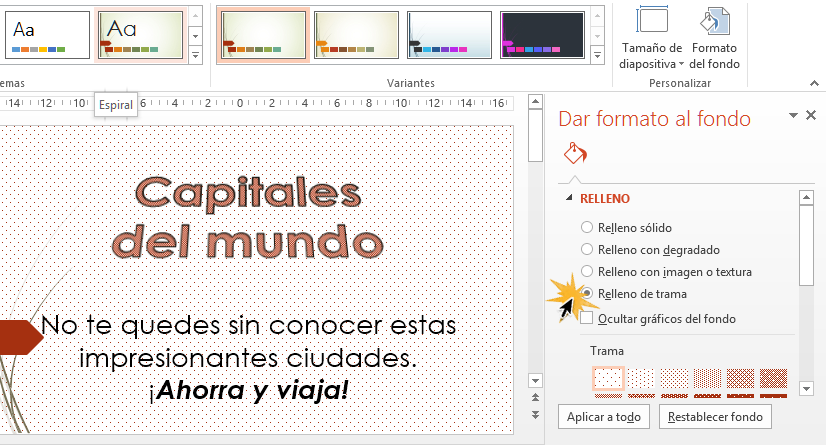
Si realizaste cambios y no estás seguro de que la presentación haya quedado a tu gusto, puedes darle Restablecer fondo y se borrará todo lo que hiciste.
/es/powerpoint-2013/como-guardar-un-tema/content/